Prusa Connect i PrusaLink to dwie usługi do zdalnego drukowania opracowane przez firmę Prusa. Ich źródłem jest system zarządzania wykorzystywany w naszej rekordowej farmie druku znajdującej się w centrali w Pradze.
- Prusa Connect to usługa w chmurze dostępna z dowolnego miejsca.
- PrusaLink działa lokalnie na drukarce i jest dostępna tylko z sieci lokalnej
Czym jest Prusa Connect?
Prusa Connect pozwala kontrolować całe farmy drukarek, jednocześnie śledząc każdą drukarkę osobno i dostarczając cennych statystyk produkcyjnych.
Jest darmowa dla posiadaczy drukarek Prusa, obejmując 1 GB miejsca w chmurze na G-code i telemetrię. W przypadku zapotrzebowań biznesowych lub na większą skalę, prosimy o kontakt.
Jest dostępna pod adresem connect.prusa3D.com, w PrusaSlicerze oraz w aplikacji mobilnej Prusa.
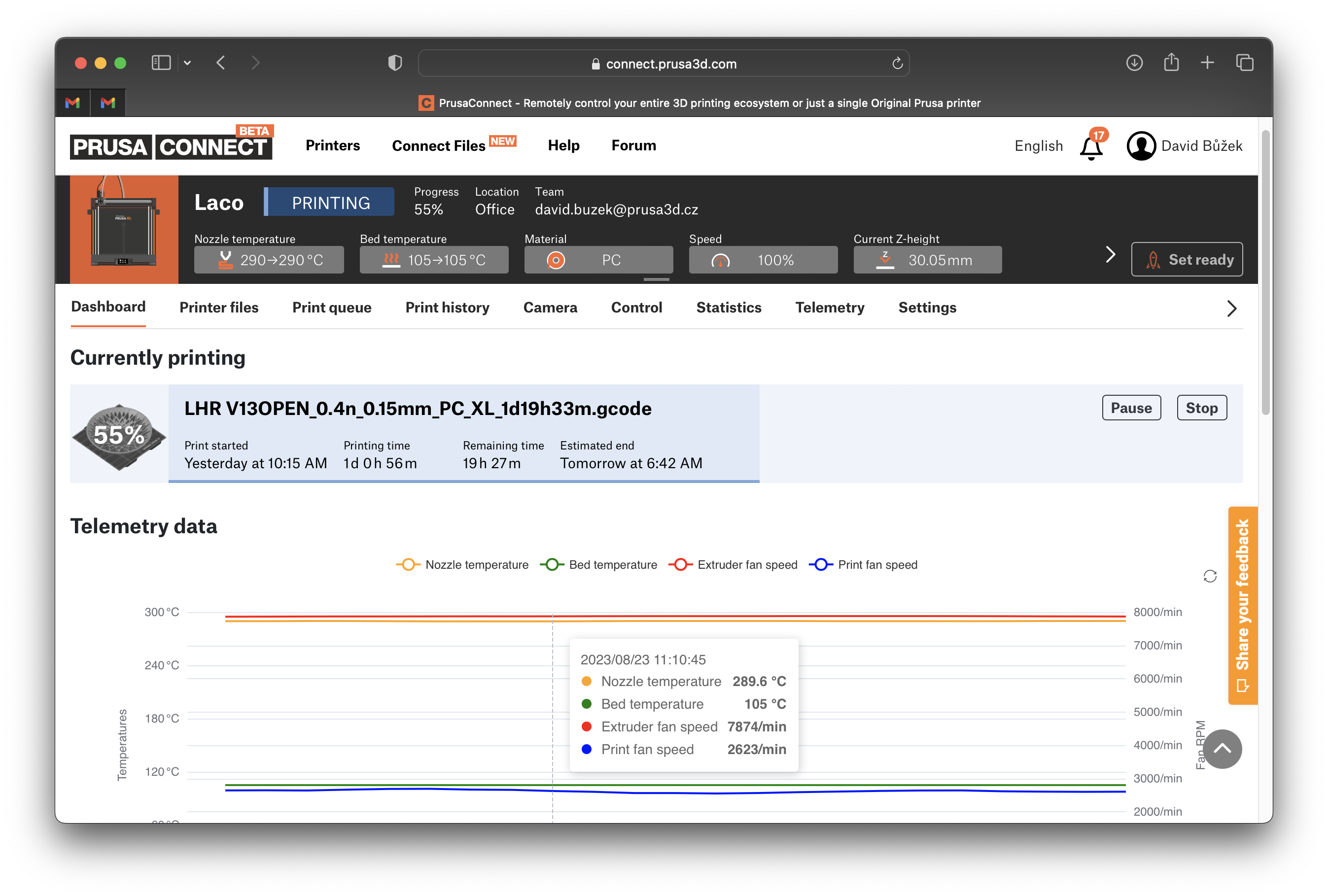
Czym jest PrusaLink?
PrusaLink umożliwia monitorowanie, przesyłanie plików i sterowanie drukowaniem bez dostępu do Internetu.
Interfejs PrusaLink jest dostępna tylko w sieci lokalnej. Aby uzyskać do niej dostęp, wprowadź adres IP drukarki w przeglądarce.
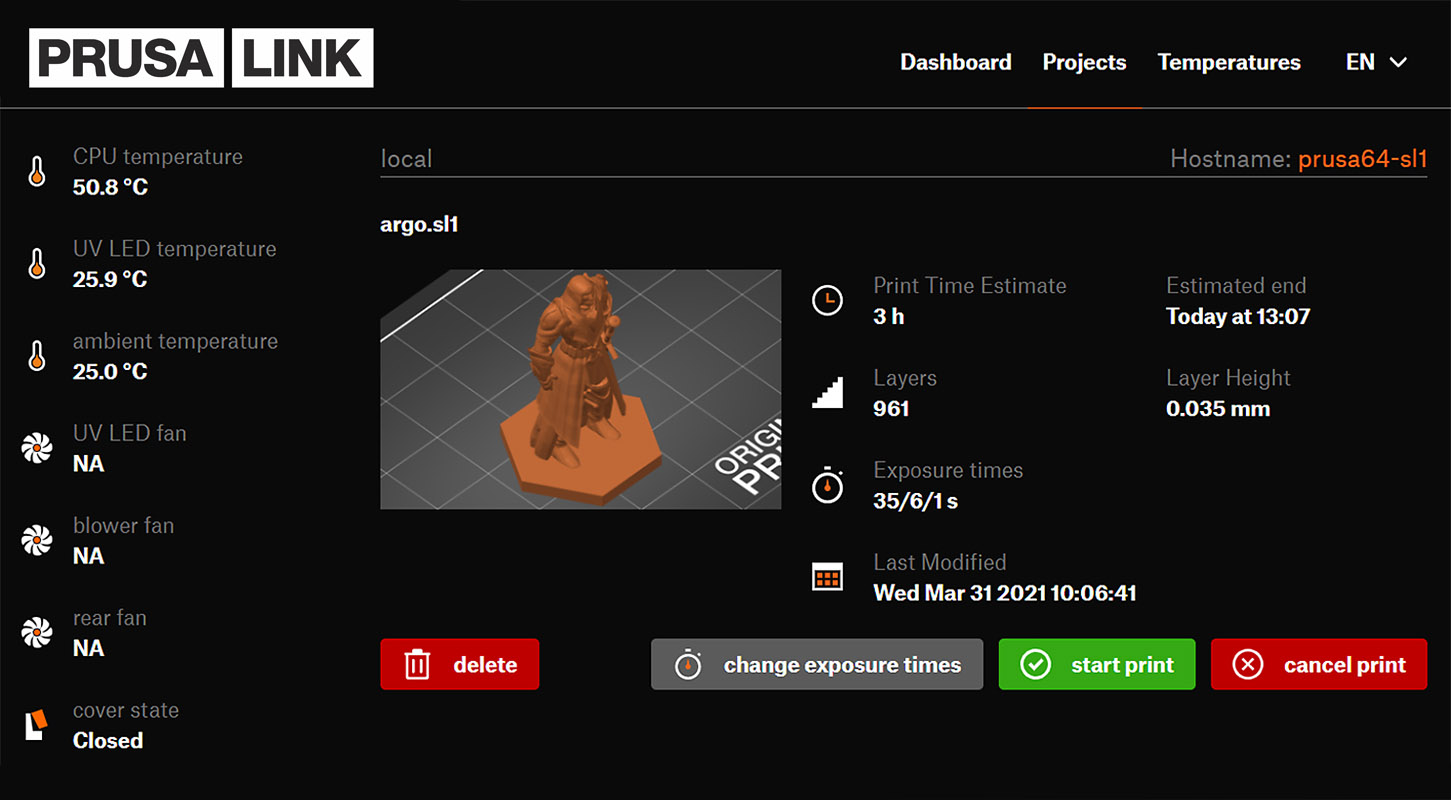
Jak zainstalować i skonfigurować PrusaLink i Prusa Connect?
| Drukarki FDM | PrusaLink | Prusa Connect |
| Prusa CORE One, XL, MK4/S, MK3.9/S, MK3.5/S | Wbudowany | Dostępny |
| Prusa Pro HT90 | Dostępny | |
| Original Prusa MINI / + | Instalacja Wi-Fi & PrusaLink | Dostępny |
| Original Prusa i3 MK3/S/+ | przez RPi / RPi Zero (GPIO/USB) | Dostępny |
| Original Prusa i3 MK2.5/S | przez RPi (USB) | Dostępny |
| Drukarki SLA | PrusaLink | Prusa Connect |
| Original Prusa SL1S SPEED | Wbudowany | Dostępny |
| Original Prusa SL1 | Wbudowany | Dostępny |
Drukarki Original Prusa nowej generacji
Drukarki takie jak CORE One, MK4/S, SL1S i inne mają wbudowany PrusaLink. Drukarkę możesz podłączyć do sieci za pomocą Wi-Fi lub przewodowej sieci LAN (Ethernet). Uwaga: W MINI/+ musisz najpierw zainstalować moduł Wi-Fi.
- Dodanie drukarki do Connect (CORE One, MK4, MK3.9, MK3.5, XL, MINI/+)
- Konfiguracja Wi-Fi i PrusaLink (CORE One, MK4, MK3.9, MK3.5, XL, MINI/+)
- Prusa Connect (HT90)
- Instalacja Wi-Fi i PrusaLink (MINI/+)
- PrusaLink / Prusa Connect (SL1/S)
Original Prusa i3 MK3/S/+ lub MK2.5/S
W tym przypadku nazwa PrusaLink odnosi się również do wymaganego rozwiązania sprzętowego w postaci Raspberry Pi (RPi). PrusaLink zastępuje wycofane Rozwiązanie PrusaPrint (Octoprint i RPi Zero W).
Aby skorzystać z Prusa Connect, najpierw skonfiguruj PrusaLink na swojej drukarce.
W MK3/S/+, zamontuj RPi Zero używając interfejsu GPIO lub użyj połączenia USB.
W MK2.5/S podłącz [id=469341|title=RPi przez USB.
Jako pamięć masową potrzebujesz karty MicroSD w standardzie SDHC, klasy 10, o pojemności 8 GB lub więcej. Najlepiej, jeśli będzie to markowa karta, sprawdzona pod kątem współpracy z RPi. Regularnie wykonuj kopie zapasowe, aby zapobiec utracie danych.
Obsługiwane płytki (GPIO): Pi Zero 2 W, Pi Zero W
Obsługiwane płytki (USB): Pi 3, Pi 3+, Pi 4, Pi 5
Nieobsługiwane: Pi Zero, Pi 2 i starsze.
Gdy płytka jest pod zasilaniem, nie należy: Ręcznie poruszać osiami drukarki. Nie podłączać ani nie odłączać RPi. Nie wkładać ani nie wyjmować karty microSD z RPi. Nie dotykać płytki drukowanej RPi.
Przestrzegaj wyłącznie wskazówek zawartych w oficjalnej dokumentacji wydanej przez Prusa Research. Prusa Research nie ponosi odpowiedzialności za jakiekolwiek uszkodzenia sprzętu innych firm.
- Konfiguracja PrusaLink i Prusa Connect (MK3/S/+)
- PrusaLink/Prusa Connect z RPi 3/4 (MK2.5/S MK3/S/+)
- Jak zaktualizować PrusaLink (MK2.5/S MK3/S/+)
Inne przewodniki związane z Prusa Connect i PrusaLink:
- Kamera Buddy3D
- Kamera Buddy3D do CORE One
- Konfiguracja kamery dla PrusaLink / Prusa Connect
- Kompatybilność kamer (RPi + PrusaLink)
- ESP Camera do Prusa Connect
- Aplikacja mobilna Prusa
- Prusa Connect - konfiguracja powiadomień na Telegramie
- Prusa Connect - konfiguracja powiadomień na Discordzie
- Prusa Connect - konfiguracja powiadomień na Slacku
- Wysyłanie plików z PrusaSlicera do PrusaLink
- Wysyłanie plików z PrusaSlicera do drukarki przez sieć (Prusa Connect, PrusaLink, Octoprint)
- Jak ustawić statyczny adres IP
- Jak połączyć się z RPi przez SSH
- Podłączenie SL1/S do PrusaSlicera
- Połączenie internetowe (SL1/S)
- Instalacja Wi-Fi i PrusaLink (XL z FW do 4.7.5)
- Dodanie drukarki do Prusa Connect (XL z FW powyżej 4.7.5)
- Prusa Connect Local (Firmware 4.0.5 - 4.3.4, przez Ethernet, przestarzały przewodnik) (MINI/+)